Google Chrome 之前就已經有過一次改版,把預設首頁做了一個更新,但那次只是測試版本,因此很容易就可以設定回舊版頁面。不過這一次的新版 Google Chrome 就讓 Boring 頭大了,因為舊版頁面已經回不去了。如果你跟我一樣念舊的話,請看看這篇教學吧。
軟體語系: 應該各國語系都有吧
教學內容: 將 Google Crome 變回原來的樣子
特別說明: 需要安裝 Chrome 擴充套件-Replace New Tab Page
下載連結: 請點擊此處連結前往下載
※ 認識 Chrome 的介面
這是 Google Chrome 舊版的介面,除了可以自訂背景之外,還會將下載的擴充套件直接放在介面上,看起來清爽簡約,Boring 也習慣了這樣的使用方式。
這是新版的 Chrome 介面,背景一樣可以自訂,但是那些擴充套件跑到哪去了呢?它們都被集中放到左上角的「應用程式」按鈕中,畫面的中間多出了搜尋列,下方是經常瀏覽的網頁,對於經常會點應用程式來使用的我來說,真的頗不習慣。
※ 兩項設定將新版還原成舊版
如果你跟 Boring 一樣不習慣新版,沒關係,只要兩項設定就能幫你還原新版!第一步,從右上方的選項中進入設定頁面。
在設定中選擇「開啟某個特定網頁或一組網頁」,並按下「設定網頁」。
接著在起始網頁中設定「chrome://apps/」,這樣就完成了第一步。
第二步,請前往 Chrome 應用程式下載 Replace New Tab Page (下載請點此)這個擴充套件。
下載完畢後,請到 Chrome 設定裡的「擴充功能」,找到 Replace New Tab Page,按下「選項」。
請在欄位中同樣輸入「chrome://apps/」,並按下 Save 儲存起來。
往後你在開啟 Google Chrome 的時候,就都會是舊版的畫面供您欣賞和使用囉。


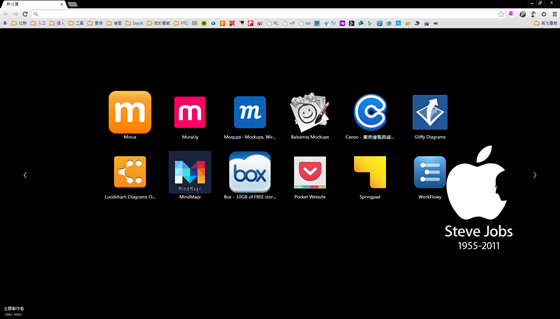
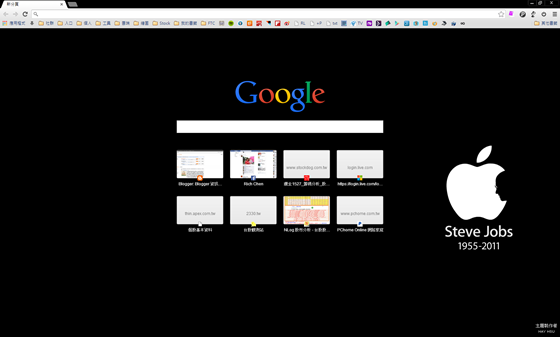



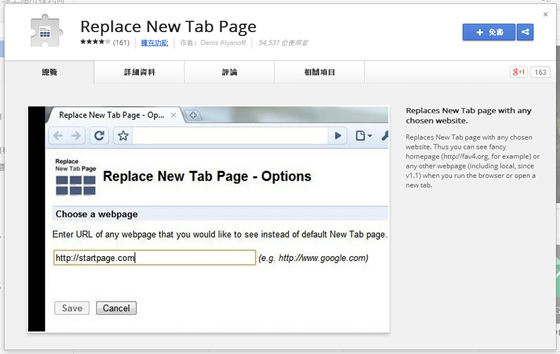
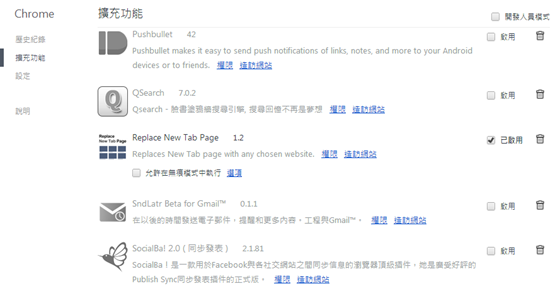


沒有留言 :
張貼留言
還有想知道什麼好用的軟體嗎?說出來 Boring 找給你!